การพิมพ์ Text File กรุงศรี อัปโหลดธนาคาร สำหรับโอนเงินหลายรายการ (Premium) ใน PEAK
พิมพ์ Text File กรุงศรี อัปโหลดธนาคาร ที่ผู้ใช้งานสามารถเลือกเอกสารค่าใช้จ่าย, บันทึกซื้อสินค้าหรือใบรวมจ่าย ที่อยู่ในสถานะ “รอชำระ” เพื่อให้ระบบจัดทำ Text File สำหรับการนำไปอัปโหลดในระบบธนาคาร และพร้อมบันทึกการชำระเงินทันที ลดขั้นตอนซ้ำซ้อนในการจ่ายเงิน ซึ่งการพิมพ์ Text File ของธนาคารกรุงศรีฯ (BAY) จะรองรับผลิตภัณฑ์ Krungsri CashLink
สำหรับกิจการแพ็กเกจ Premium ที่มีการโอนเงินหลายรายการ ระบบจะทำการสร้าง Text File สำหรับจ่ายชำระผ่านธนาคารให้อัตโนมัติ มี 3 ขั้นตอน ดังนี้
- การสร้าง Text File
- การดาวน์โหลด Text File
- การนำเข้า Text File ที่ธนาคารกรุงศรี ฯ (BAY)
1. การสร้าง Text File
1.1 พิมพ์ Text File กรุงศรี อัปโหลดธนาคาร โดยคลิกสร้างรายการโอนเงิน
เมนูการเงิน > โอนเงินหลายรายการ
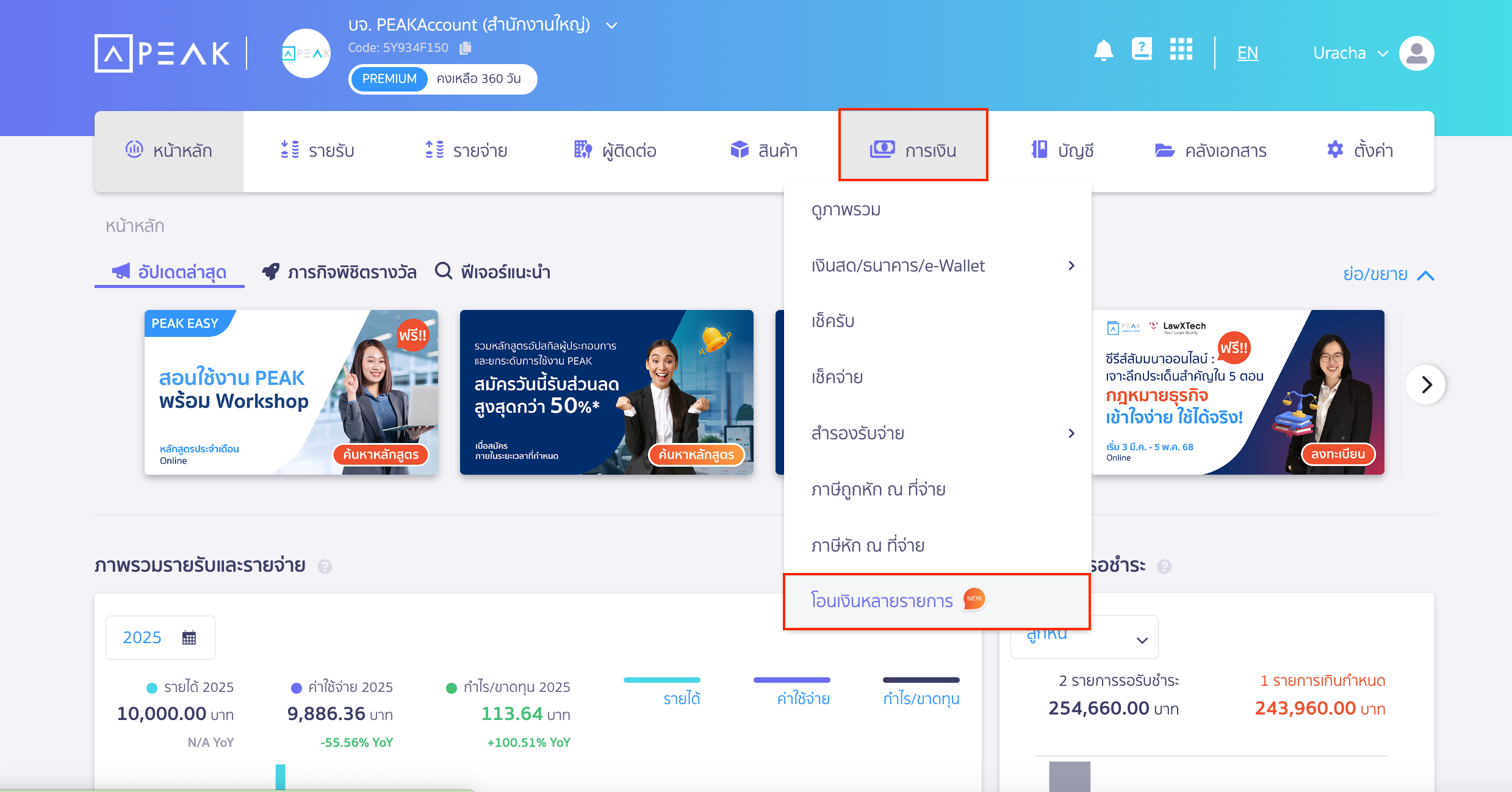
คลิกสร้างรายการโอนเงิน
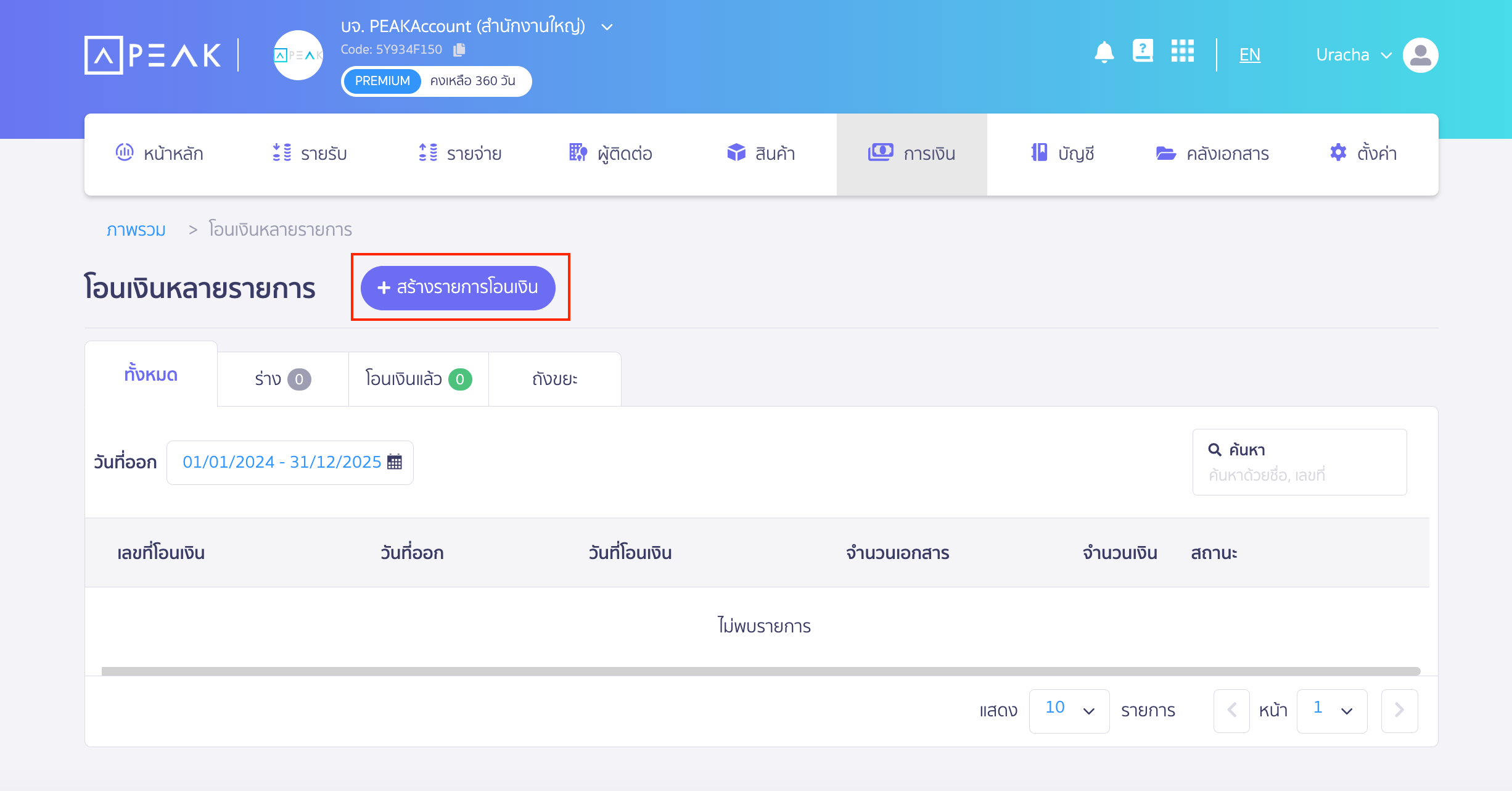
1.2. เลือกเอกสารในการทำจ่าย สำหรับพิมพ์ Text File กรุงศรี อัปโหลดธนาคาร
เลือกเอกสารที่ต้องการสร้าง Text File โอนเงิน จากนั้นกดถัดไป
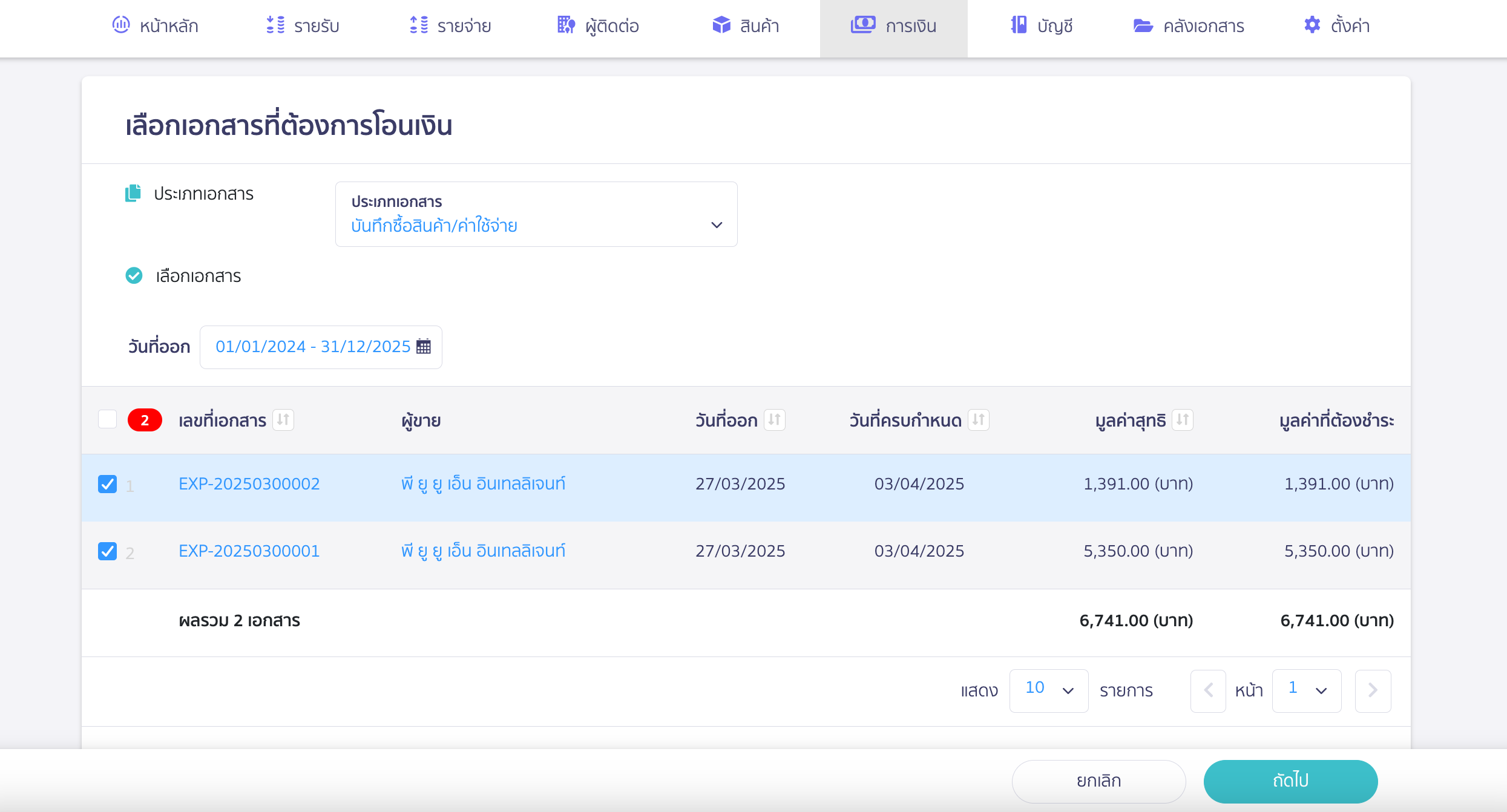
1.3. ใส่รายละเอียดการโอนเงิน สำหรับพิมพ์ Text File กรุงศรี อัปโหลดธนาคาร
ระบุข้อมูลตามต้องการ
- ธนาคารสำหรับทำจ่ายเงิน: เลือกธนาคารที่ใช้สำหรับดำเนินการโอนเงิน
- Product config: ข้อมูลส่วนนี้จะได้รับจากธนาคารในขั้นตอนการสมัครใช้งาน
- My Product: รายละเอียดผลิตภัณฑ์ที่ได้รับจากธนาคารระหว่างขั้นตอนการสมัคร
- ผู้จ่ายค่าธรรมเนียม: ระบุผู้รับผิดชอบค่าธรรมเนียมการโอน (ถ้ามี)
- การนำส่งหัก ณ ที่จ่าย: กรณีรายจ่ายมีหัก ณ ที่จ่าย สามารถเลือกรูปแบบการนำส่งภาษีหัก ณ ที่จ่ายได้ 2 แบบคือ แบบปกติและแบบ e-WHT
- วันที่โอน: วันที่ที่ต้องการทำจ่ายเงิน
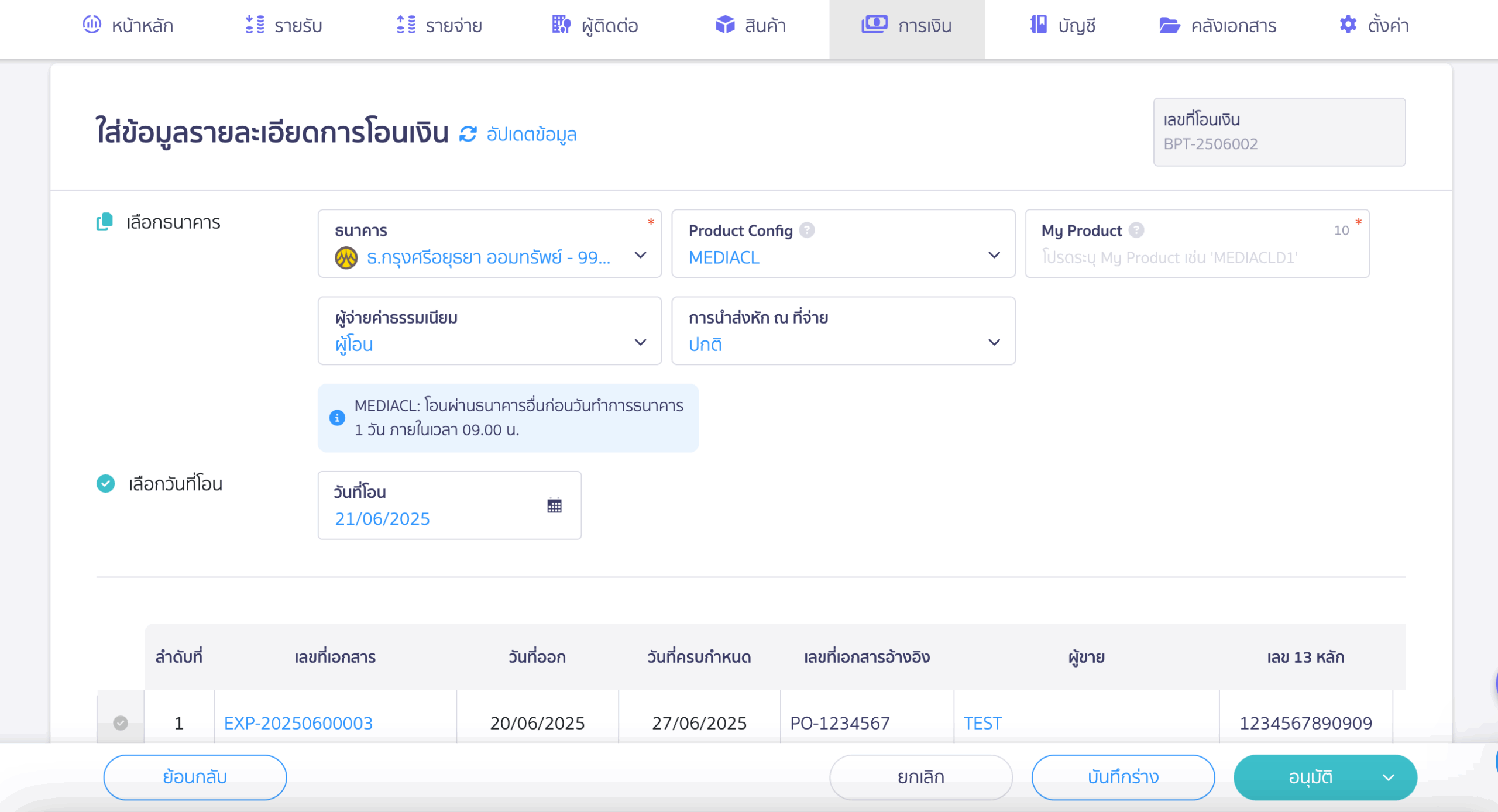
1.4. อนุมัติทำรายการ
หลังจากระบุข้อมูลเรียบร้อยแล้ว จะมีปุ่มสำหรับดำเนินการดังนี้
- บันทึกร่าง: เป็นการบันทึกร่างสร้างรายการโอนเงิน
- อนุมัติ: ยืนยันและอนุมัติการสร้างรายการโอนเงิน
- อนุมัติและโอนเงิน: ระบบจะอนุมัติการสร้างรายการโอนเงิน และสร้าง Text File สำหรับการจ่ายเงินเดือน พร้อมแสดงลิงก์ดาวน์โหลดที่ไอคอนกระดิ่ง
ตัวอย่างภาพหน้าจอการโอนเงินหลายรายการ แสดงผลหลังจากกดอนุมัติการสร้างรายการเรียบร้อยแล้ว

2. การดาวน์โหลด Text File ทำได้ 2 วิธี ดังนี้
2.1. คลิกปุ่มดาวน์โหลด Text File
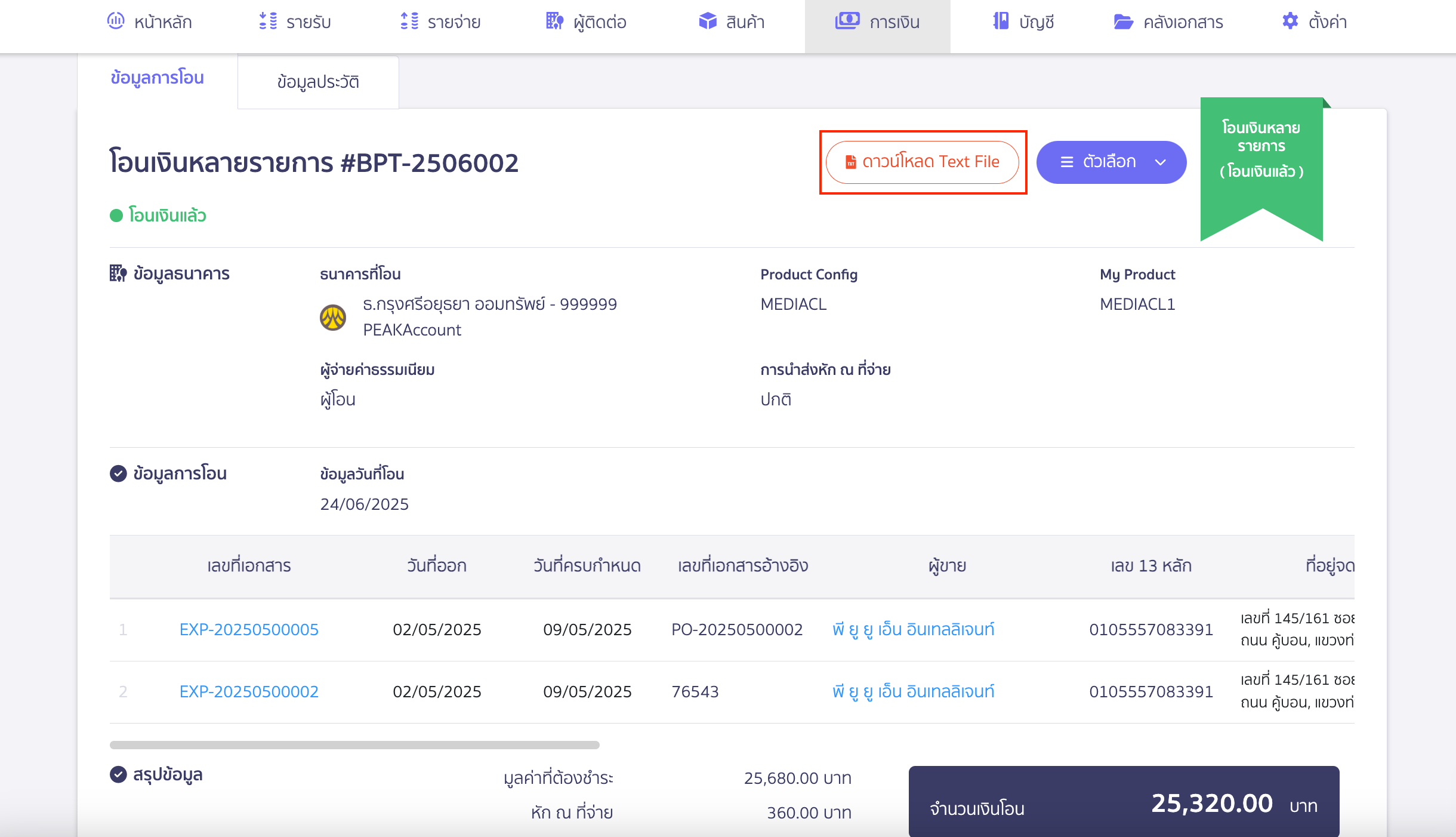
2.2. คลิกที่ไฟล์ต้นฉบับ
ที่มุมล่างซ้ายของหน้าจอจะแสดงไฟล์ต้นฉบับ
- เมื่อคลิกดาวน์โหลด ระบบจะทำการดาวน์โหลด Text File ลงเครื่องคอมพิวเตอร์ให้ทันที
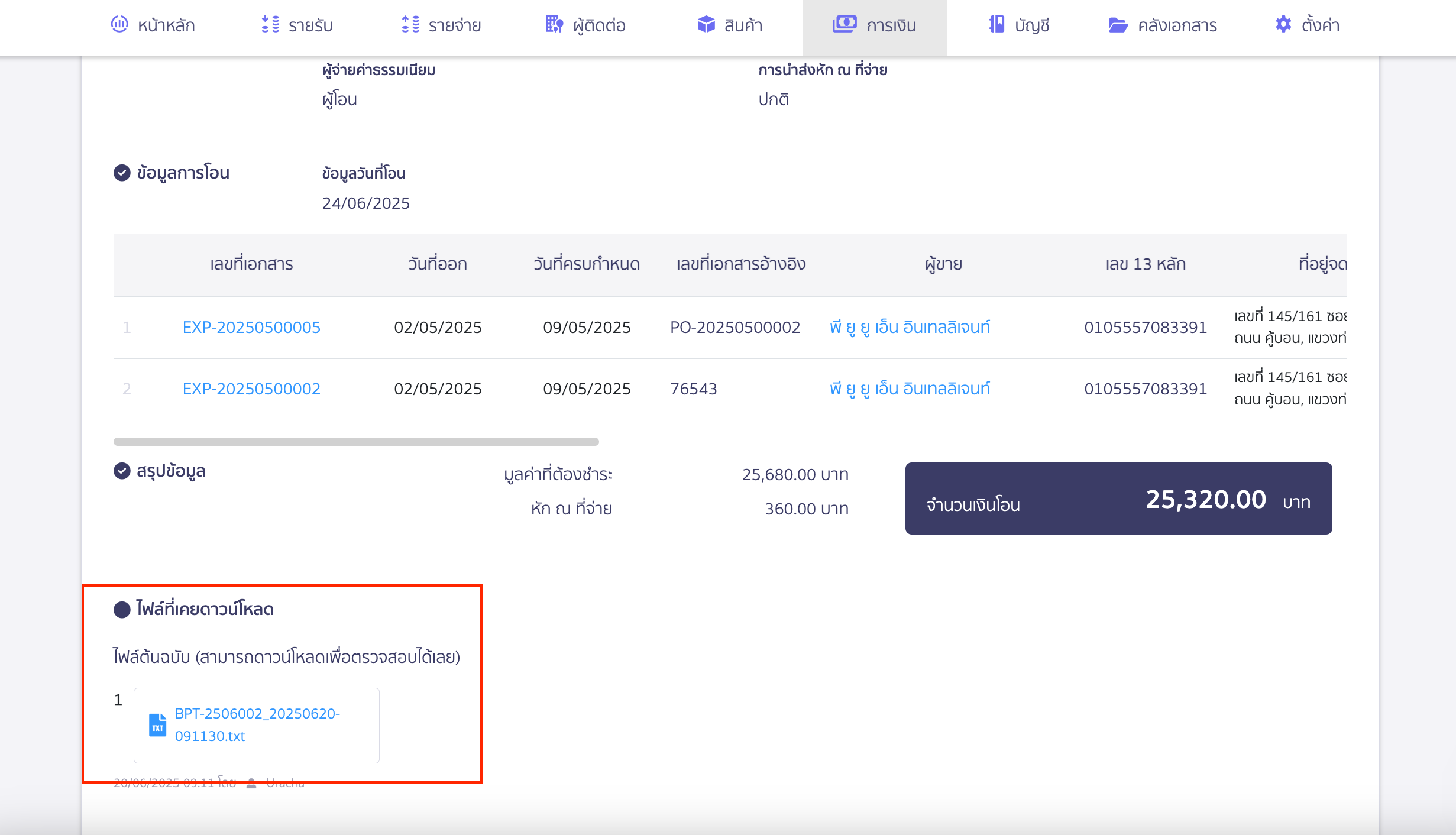
3. การนำ Text File เข้าอัปโหลดที่ธนาคารกรุงศรีฯ (BAY)
3.1. เข้าสู่ระบบของธนาคารกรุงศรีฯ (BAY)
ล็อกอินเข้าสู่ระบบธนาคาร > เลือกเมนูบริการชำระเงิน > อัปโหลดรายการชำระเงิน > กดสร้างรายการอัปโหลด
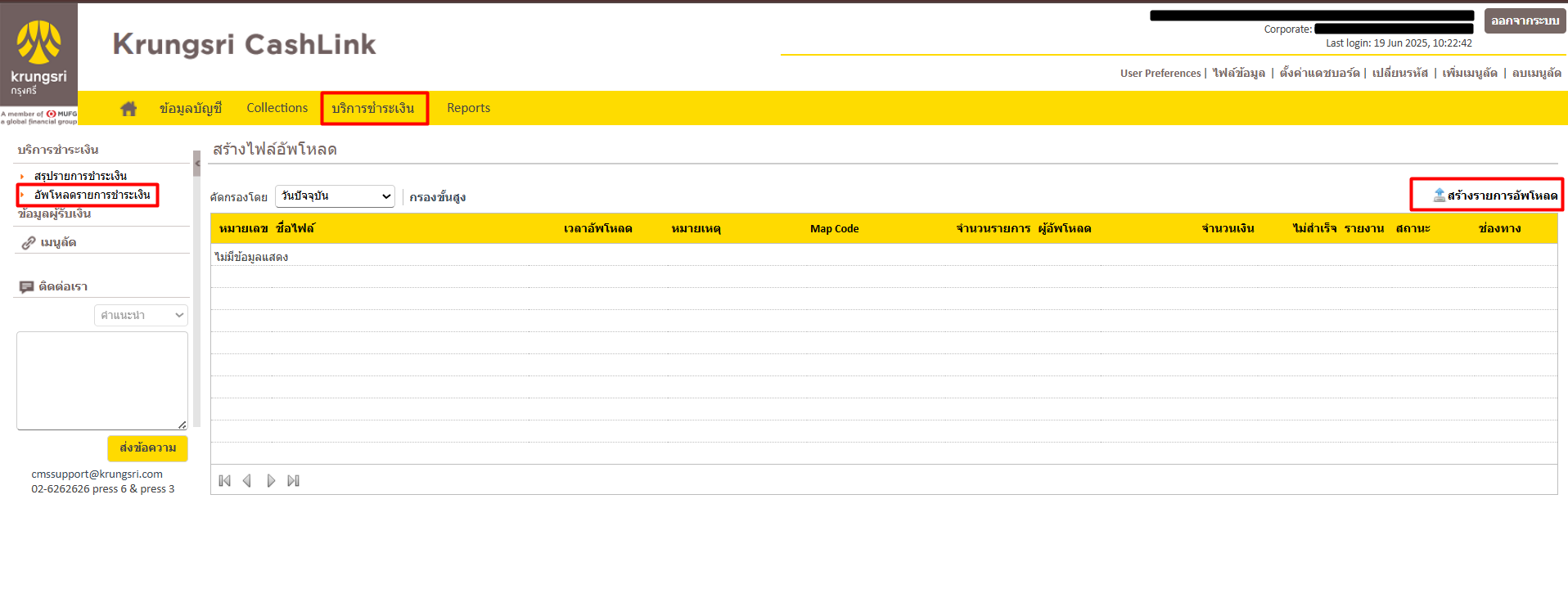
กดเลือกไฟล์ > อัปโหลด Text file ที่ดาวน์โหลดจาก PEAK > กด Upload
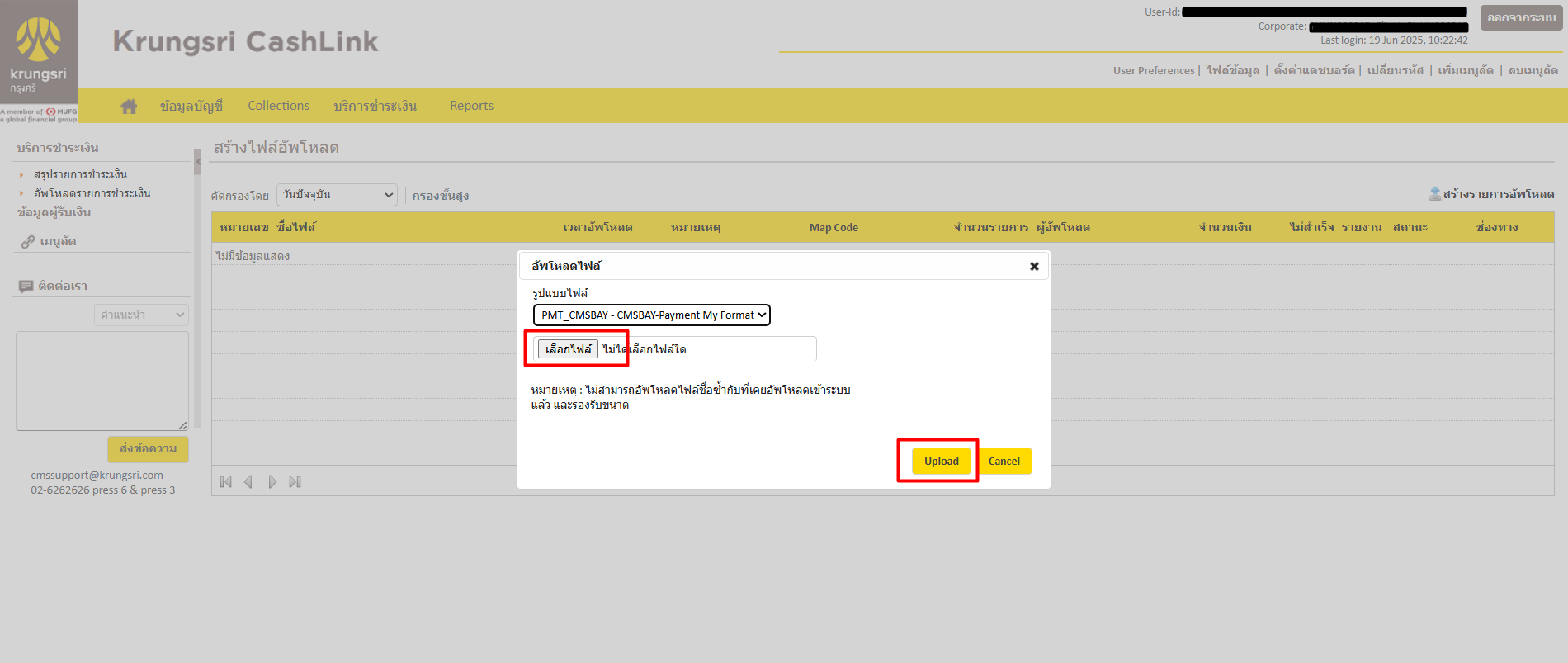
ระบบจะแสดงรายละเอียด Text file จ่ายเงินที่อัปโหลด

เมื่ออัปโหลดไฟล์เสร็จ > สรุปรายการชำระเงิน > ระบบจะแสดงรายละเอียดและสถานะ “เพื่อนำส่ง”

กรณีต้องการส่งอนุมัติ ให้เลือกปุ่ม Checkbox หน้ารายการที่นำส่ง > กดส่ง > ระบบจะนำรายการที่เลือก จะส่งไปยังผู้อนุมัติ ตามที่ได้ตั้งค่าการอนุมัติกับธนาคารไว้

กดส่งรายการจ่ายสำเร็จ ระบบจะเปลี่ยนสถานะเป็น “เพื่อการอนุมัติ”

เมื่อผู้อนุมัติกดอนุมัติ ระบบจะทำการเปลี่ยนสถานะเป็น “นำส่งให้ธนาคาร”
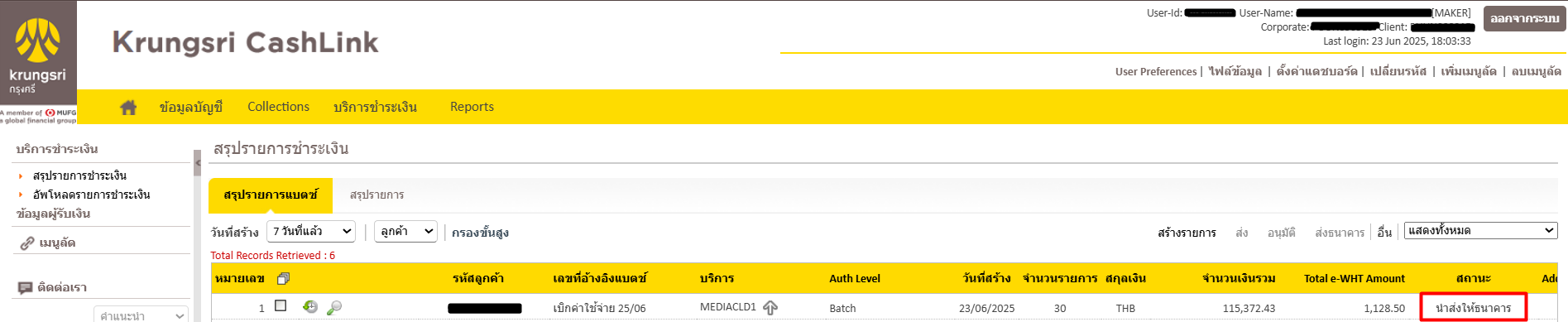
เมื่อมีการโอนเสร็จตามวันที่ระบุทำจ่ายไว้ จะขึ้นเป็นสถานะ “รายการสำเร็จ”

– การพิมพ์ Text File ธนาคารกรุงศรีฯ (BAY) เพื่อนำเข้าไปอัปโหลดในธนาคาร –